-
小编解决 win7系统如何开启防火墙功能解决打印机0x000006d9错误问题的解决的方案介绍
- 发布日期:2021-02-19 05:00:04 作者:bag198技术 来 源:http://www.bag198.com
win7系统如何开启防火墙功能解决打印机0x000006d9错误问题的问题司空见惯;不少人觉得win7系统如何开启防火墙功能解决打印机0x000006d9错误问题其实并不严重,但是如何解决win7系统如何开启防火墙功能解决打印机0x000006d9错误问题的问题,知道的人却不多;小编简单说两步,你就明白了;1、按WIN+R 调出运行对话框,然后输入“services.msc” 点击确定; 2、在本地服务中找到 Windows Firewall 服务;就可以了。如果没太懂,请看下面win7系统如何开启防火墙功能解决打印机0x000006d9错误问题的解决方法的更多介绍。
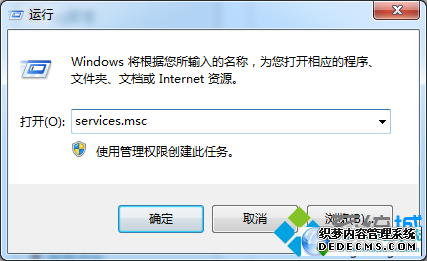
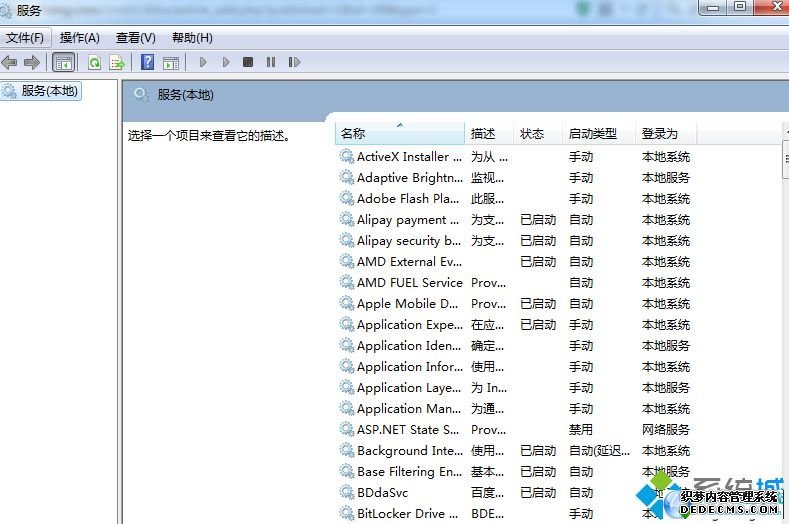
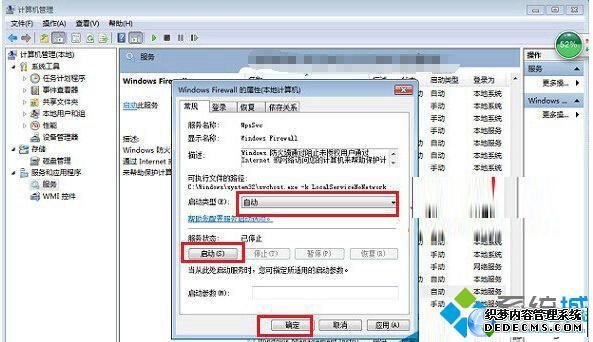
1、按WIN+R 调出运行对话框,然后输入“services.msc” 点击确定;
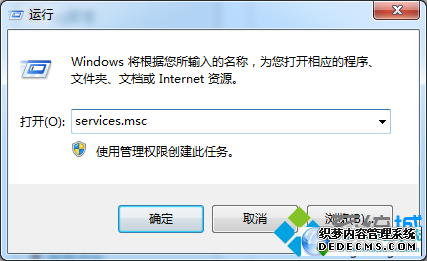
2、在本地服务中找到 Windows Firewall 服务;
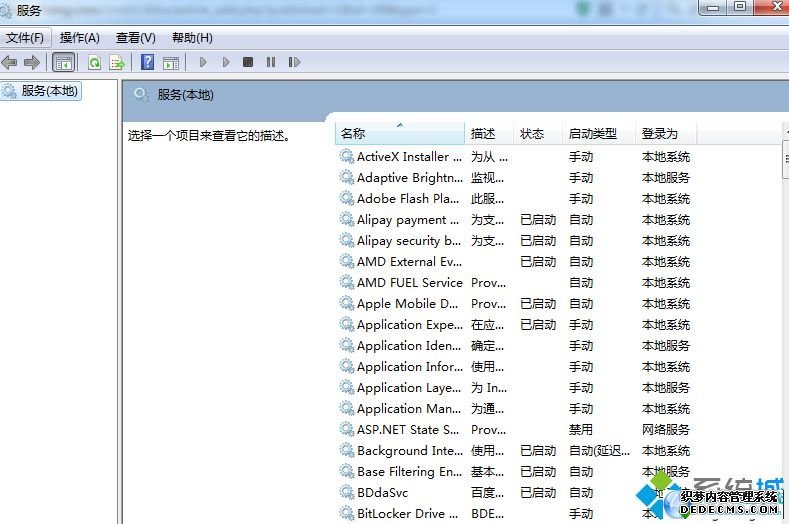
3、双击“Windows Firewall 服务”打开启用,并将启动类型设置为“自动”,然后确定保存;
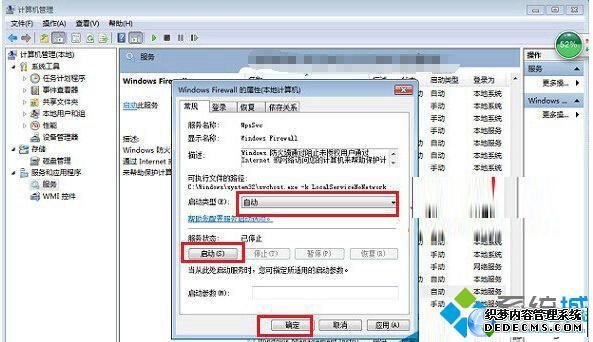
4、开启了win7系统自带的防火墙,共享打印机就没有出现0x000006d9错误了。
开启方法是不是很简单,只要简单的四个步骤就可以开启防火墙功能,解决打印机0x000006d9错误问题。希望对大家有实际性的帮助!
以上就是解决win7系统如何开启防火墙功能解决打印机0x000006d9错误问题的解决有需要的用户可以按照上述步骤设置解决问题,更多相关教程,请继续关注我们。
 雨林木风 Ghost Win7 64位纯净版 v2019.01
雨林木风 Ghost Win7 64位纯净版 v2019.01 电脑公司 Ghost Win7 64位纯净版 v2019.05
电脑公司 Ghost Win7 64位纯净版 v2019.05